
Mundarija:
- Muallif Lynn Donovan [email protected].
- Public 2023-12-15 23:54.
- Oxirgi o'zgartirilgan 2025-01-22 17:45.
Tekshirish uchun ODBC SQL Server drayveri versiyasi (32-bit ODBC ): Ma'muriy asboblarda Ma'lumotlar manbalari ( ODBC ). ni bosing Haydovchilar tab. Microsoft uchun ma'lumot SQL Server yozuv ko'rsatiladi Versiya ustun.
Xuddi shunday, ODBC drayveri versiyasini qanday tekshirishim mumkin?
Haydovchi versiya raqamini tekshirish uchun:
- Boshlash menyusidan ODBC ma'lumotlar manbalariga o'ting.
- Drayvlar yorlig'ini bosing va tizimingizda o'rnatilgan ODBC drayverlari ro'yxatida Simba SQL Server ODBC drayverini toping. Versiya raqami Versiya ustunida ko'rsatiladi.
Windows 10 ODBC drayverini qanday tekshirishim mumkin? Oddiy yozing odbc qurilmangizdagi Cortana qidiruv maydoniga Windows 10 vazifalar paneli, ODBC Ma'lumotlar manbai vositasi qidiruv natijasida paydo bo'ladi va siz ishga tushirish uchun bosing. Buyruqlar satrini oching yoki tugmasini bosing G'alaba qozon Run dialog oynasini ochish uchun + R tugmalari. odbcad32 yozing va Enter tugmasini bosing.
Bundan tashqari, bilingki, Linuxda ODBC drayver versiyasini qanday topish mumkin?
UNIX da ODBC drayverlari versiyasini aniqlash uchun quyidagilarni bajaring:
- UNIX serveriga kiring.
- ODBC o'rnatish katalogiga o'ting: cd $INFA_HOME/ODBCx.y/bin.
- ODBC drayverining versiyasini olish uchun quyidagi buyruqni bajaring: 64-bit. $ODBCHOME/bin/ddtestlib $ODBCHOME/lib/DWsqls27.so. 32-bit.
ODBC drayverlari qayerda joylashgan?
Odbcad32.exe faylining 32-bitli versiyasi joylashgan %systemdrive%WindowsSysWoW64 da papka . Odbcad32.exe faylining 64-bitli versiyasi joylashgan %systemdrive%WindowsSystem32 da papka.
Tavsiya:
SQL Server Management Studio'da ijro rejasini qanday topish mumkin?

SQL Server Management Studio asboblar panelida Database Engine Query-ni bosing. Shuningdek, siz mavjud so'rovni ochishingiz va "Faylni ochish" asboblar paneli tugmasini bosish va mavjud so'rovni topish orqali taxminiy bajarilish rejasini ko'rsatishingiz mumkin. Haqiqiy ijro rejasini ko'rsatmoqchi bo'lgan so'rovni kiriting
Windows-da TLS versiyasini qanday topish mumkin?

1) Ish stolining pastki chap burchagidagi (standart konfiguratsiya) Windows tugmasini bosing. 2) "Internet Options" ni kiriting va ro'yxatdan Internet Options-ni tanlang. 3) Kengaytirilgan yorlig'ini bosing va u yerdan pastga siljiting. Agar TLS 1.2 belgilansa, siz allaqachon hamma narsa o'rnatilgan
Android qo'llab-quvvatlash kutubxonasi versiyasini qanday topish mumkin?

Joriy Android qo‘llab-quvvatlash kutubxonasi tahrir raqamini ko‘rish uchun Android Studio > Asboblar > Android > SDKManager qo‘shimchalari > Android qo‘llab-quvvatlash kutubxonasi: Rev. raqamiga qarang, masalan. (21.0. 3)
Red Hat Linux versiyasini qanday topish mumkin?
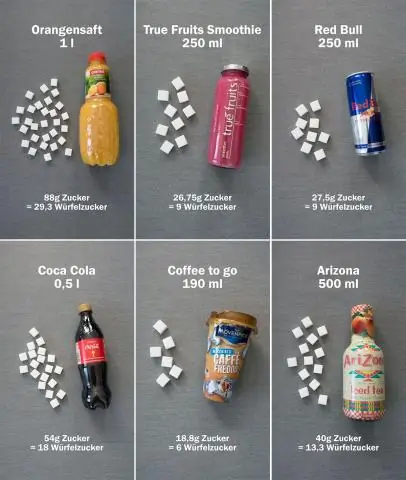
Red Hat Enterprise Linux versiyasini ko'rsatish uchun quyidagi buyruq/usullardan birini ishlating: RHEL versiyasini aniqlash uchun: cat /etc/redhat-release yozing. RHEL versiyasini topish uchun buyruqni bajaring: more /etc/issue. RHEL versiyasini buyruq qatori yordamida ko'rsating, rune: kamroq /etc/os-release
AppDynamics kontroller versiyasini qanday topish mumkin?

AppDynamics UI da Yordam menyusi ostidagi AppDynamics haqida muloqot oynasidan Controller versiyasini ko'rishingiz mumkin. Controller mashinasining buyruq qatoridan siz README-dan versiya raqamini olishingiz mumkin
